Utilizați o licență digitală pentru gestionarea și activarea actualizării aniversare a Windows 10
Microsoft Ferestre Din 10 / / March 17, 2020
Ultima actualizare la
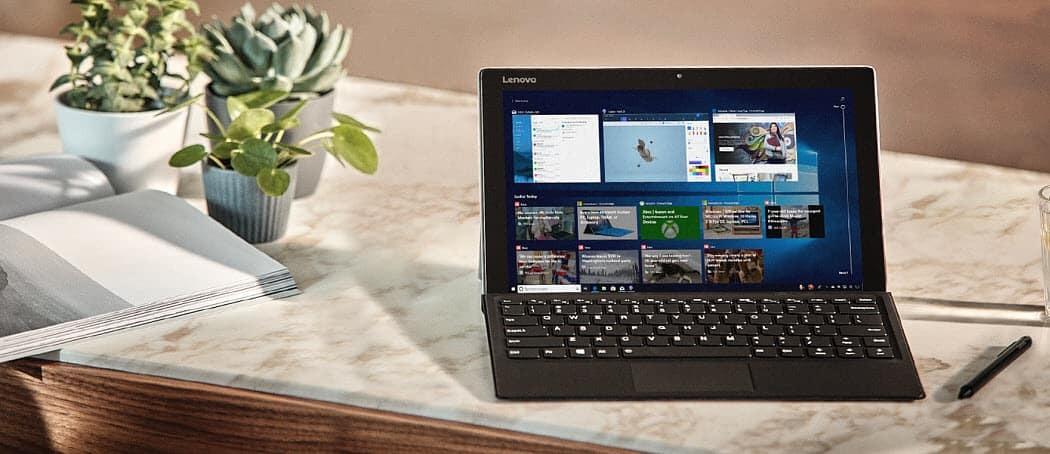
Licențierea Windows 10 a evoluat de la debutul din iulie 2015. Inițial, Microsoft a livrat Windows 10 ca o actualizare gratuită pentru utilizatorii Windows 7 și Windows 8 existenți.
Actualizare: Am scris inițial acest ghid pentru actualizarea aniversară, dar funcționează și pentru versiunile actuale.
Licențierea Windows 10 a evoluat de la debutul din iulie 2015. Inițial, Microsoft a livrat Windows 10 ca o actualizare gratuită pentru utilizatorii Windows 7 și Windows 8 existenți. Pentru a beneficia de oferta gratuită de actualizare, utilizatorii care fac upgrade la Windows 10 build 10240 trebuiau să se asigure că instalarea a fost inițiată dintr-o instalație autentică, activată Windows 7 sau Windows 8.
Acest lucru a creat unele inconveniente pentru utilizatorii care au dorit inițial să efectueze o instalare curată. Odată activat Windows 10, utilizatorii au fost liberi să reinstaleze și să reactiveze pe același hardware în conținutul inimii lor.
Conectați contul Microsoft la Windows 10 folosind licență digitală
Înainte numit Digital Entitlement, când un computer este actualizat dintr-o versiune anterioară a Windows; primește o semnătură unică a computerului, care este stocată pe serverele de activare Microsoft. Licența autentică Windows 7 sau Windows 8 pe care sistemul dvs. a fost rulat anterior este schimbată pentru o cheie de diagnostic.
Cu licență digitală, nu este necesară cunoașterea cheii produsului sau achiziționarea unei alte chei de produs dacă o pierdeți. Oricând trebuie să reinstalați Windows 10 pe același computer, trebuie doar să faceți acest lucru folosind oricare dintre opțiunile disponibile. Windows 10 se va reactiva automat fără a pune întrebări. Singurele excepții în care licența va fi invalidată depinde de canalul de produs. Dacă ați rulat anterior o licență OEM Windows 10, Windows 7 sau Windows 8; apoi schimbarea plăcii de bază va determina licența digitală să nu mai funcționeze. Aceasta va necesita achiziționarea unei noi licențe. Transferul licențelor actualizate de la Windows 8 sau Windows 7 în cadrul upgrade-ului gratuit Windows 10 nu este permis și sub Licență digitală.
Puteți reinstala Windows 10 folosind o cheie de produs Windows 7 sau Windows 8 sau utilizați funcția de resetare. Dacă vi se solicită să introduceți o cheie de produs în timpul instalării, faceți clic pe Nu am o cheie sau Faceți acest lucru mai târziu.
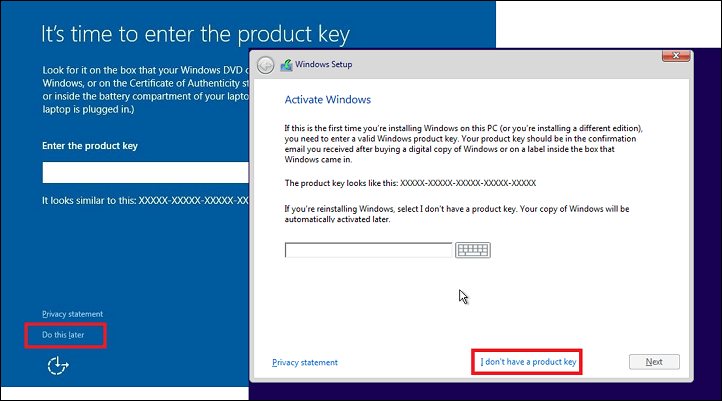
Configurare licență digitală
Dacă ați actualizat recent la Windows 10 înainte ca oferta de actualizare gratuită să expire, ar trebui să fie atașată o licență digitală pe dispozitivul dvs. Microsoft face ca licența digitală să fie puțin unică prin conectarea activării nu numai la hardware-ul dvs., ci și la contul dvs. Microsoft. Acest lucru nu numai că va facilita activarea, dar depanarea scenariilor comune care implică modificări și actualizări hardware.
Pentru început, faceți clic pe Start> Setări> Actualizare și securitate> Activare.
Există câteva schimbări interesante pe care utilizatorii le vor vedea. Prima este schimbarea evidentă de la Windows este activat cu un drept digital la Windows este activat cu o licență digitală. În partea de jos este o nouă opțiune numită Adăugarea unui cont Microsoft.
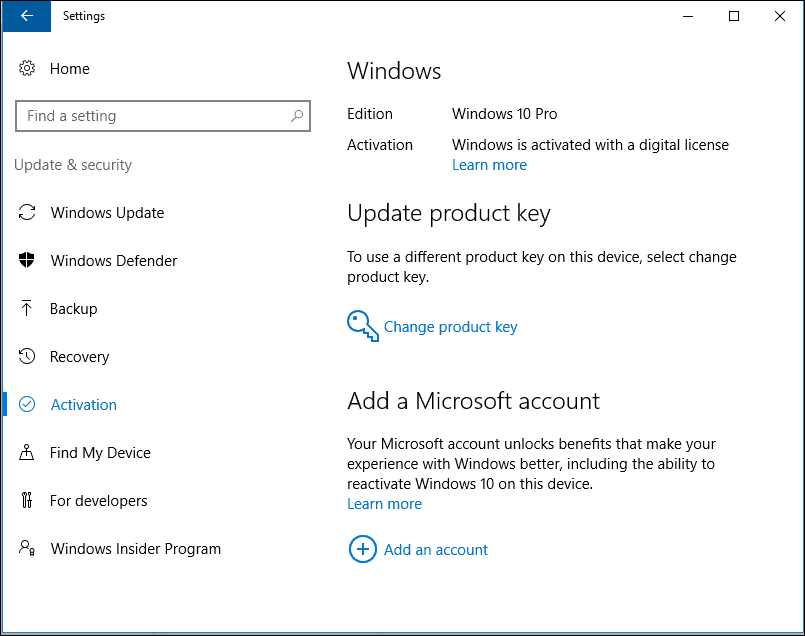
Clic Adăugați un cont să începeți să vă conectați contul; vi se va solicita să vă conectați utilizând contul și parola Microsoft.
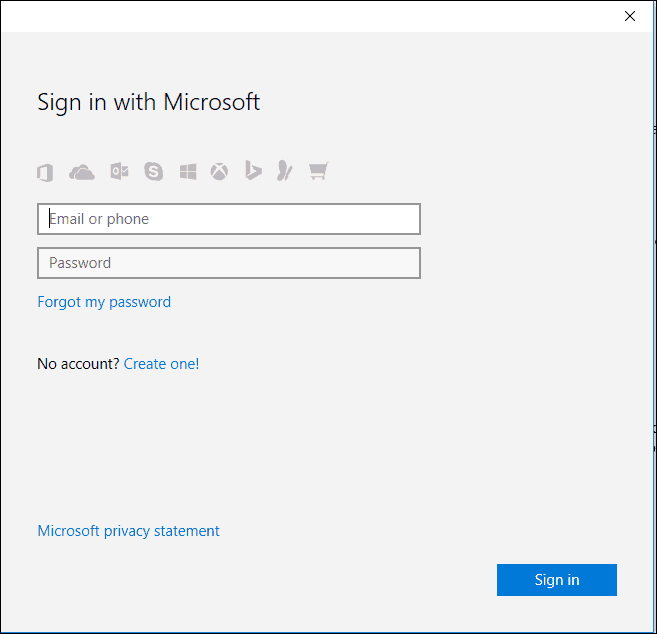
După conectare, starea de activare a Windows 10 va fi afișată acum Windows este activat cu o licență digitală conectată la contul Microsoft. Știu, dar așa Microsoft va reduce nevoia de a ști întotdeauna că 25 de utilizatori cheie de produse alfanumerice sunt obișnuiți să piardă sau să nu înlocuiască.
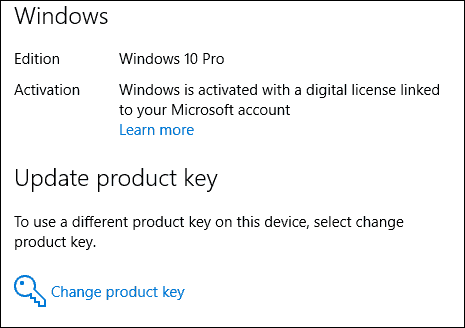
Există câteva scenarii interesante în care acest lucru este deosebit de benefic. Cel mai evident este atunci când trebuie să reinstalați Windows 10. Procesul este destul de inegalabil; Nici măcar nu am reușit să încerc opțiunea de depanare, deoarece funcționează atât de eficient. Windows 10 doar se reactivează automat odată ce semnătura hardware este detectată. Am găsit și o altă descoperire binevenită; Digital License permite activarea instalațiilor folosind aceeași licență în configurații de pornire duală, pe aceeași mașină.
Am putut configura o altă partiție, am instalat acolo Windows 10 Anniversary Update și s-a activat fără emisiune. Instalarea mea pe unitatea de pornire nu a fost afectată. Acest lucru este ideal în special pentru utilizatorii care ar putea dori să aibă o instalare suplimentară pentru testare sau compatibilitate. Pentru Windows Insiders, este deosebit de grozav dacă aveți doar o singură mașină și doriți să evitați sacrificarea unei instalări de producție pentru a testa cele mai recente versiuni de Windows 10.
Modificări hardware și reactivare
Dacă întâmpinați un scenariu în care trebuie să reactivați Windows 10 după o modificare hardware, iată cum funcționează. Faceți clic pe Start> Setări> Actualizare și securitate> Activare. Apasă pe Remedierea legătură. Vă rugăm să rețineți, dacă ați făcut o modificare semnificativă, cum ar fi o placă de bază, acest lucru ar putea totuși necesita contactarea asistenței de chat sau activarea telefonului.
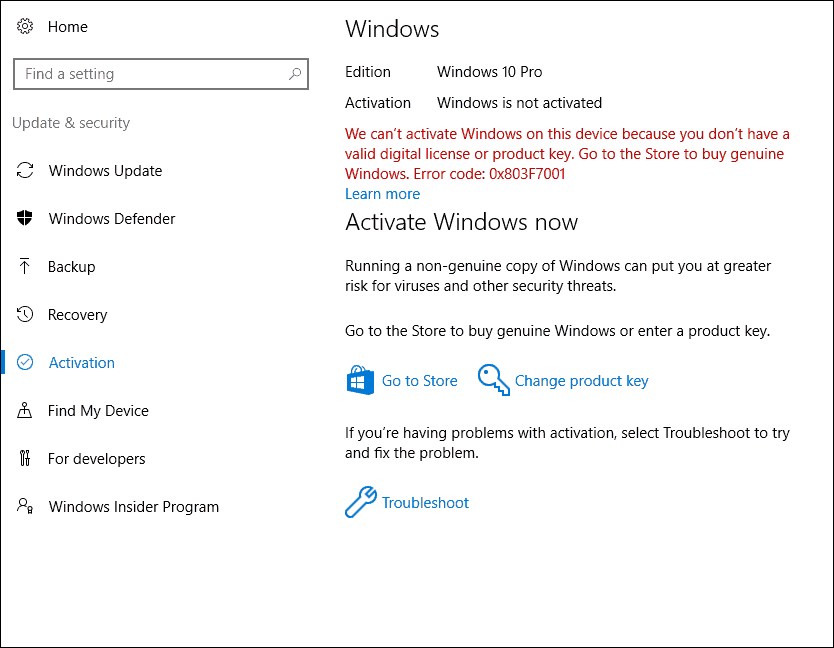
Aceasta va lansa Expertul de rezolvare a problemelor pentru activarea Windows. După finalizarea diagnosticării, Activarea Windows ar trebui să detecteze o licență digitală dacă există. Clic Activați Windows pentru reactivare.
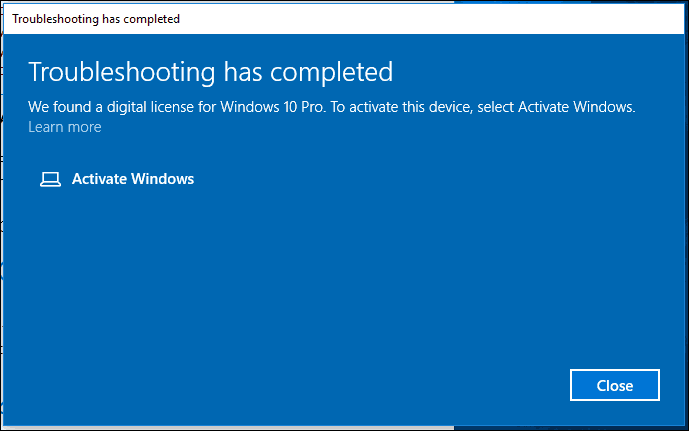
Faceți clic pe Următorul
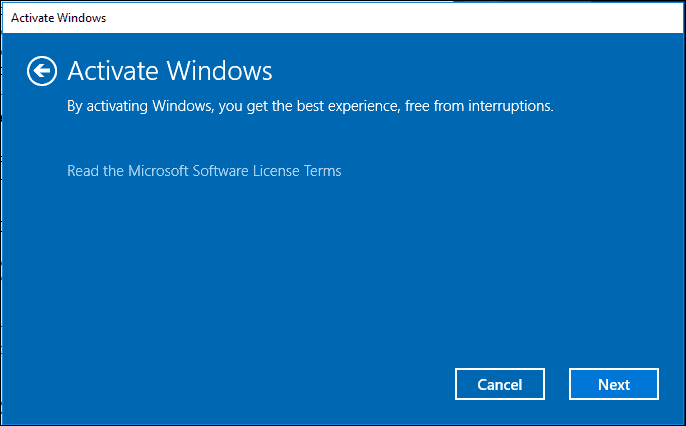
Faceți clic pe Închidere
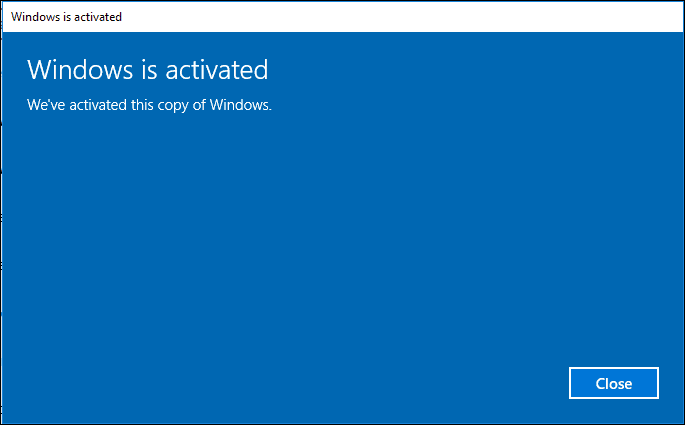
Rezolvarea problemelor ediției produsului
O caracteristică prin design introdusă ca parte a activării cheilor de produs Windows 8, care sunt încorporate în Firmware-ul BIOS. Acest lucru a făcut mai ușor reinstalarea și reactivarea sistemelor. Pentru utilizatorii care decid să facă upgrade la Windows 10 și aleg o ediție de afaceri premium, cum ar fi Windows 10 Pro; acest lucru poate duce la probleme în timpul reinstalării. Dacă utilizatorul efectuează o resetare din fabrică sau încearcă să reinstaleze Windows 10 Pro folosind instrumentul de creare media, deoarece cheia produsului OA3 este proiectată pentru a alege o ediție specifică în timpul instalării, ediția prevăzută nu este instalat. Utilizatorii pot soluționa acest lucru folosind cheia de diagnosticare Windows 10 Pro pentru a face upgrade la Windows 10 Pro.
Expertul de depanare din Windows 10 Anniversary Update are grijă de acest lucru detectând licențele anterioare Windows 10 Pro atașate dispozitivului. Expertul va oferi automat opțiunea de a actualiza instalarea la ediția potrivită.
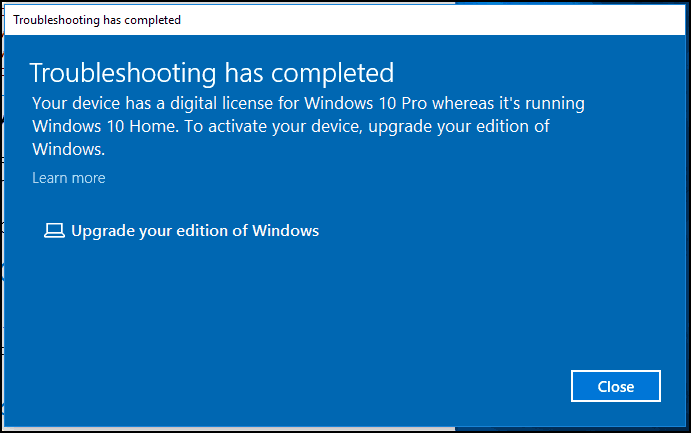
Desigur, aceasta este doar una dintre numeroasele soluții disponibile pentru activarea Windows 10. Suport pentru chat, introdus în Windows 10, facilitează de asemenea reactivarea licenței Windows 10. Dacă aceasta nu reușește, utilizatorii pot apela la asistența telefonică. Ați întâmpinat probleme cu activarea Windows de la actualizarea la Windows 10? Ce părere aveți despre noile schimbări? Spuneți-ne în comentarii.
